iPhoneを使っていて、最もチェックする機会が多いのはバッテリー残量の表示かもしれません。ただ、初期状態のiPhoneではバッテリー残量がパーセント(数字)で表示されないため、設定が必要になります。
これまでiPhone X以降のモデルでは、画面上部の表示スペースが狭くなった都合で、バッテリー残量をパーセント(%)で表示できませんでした。しかしiOS 16以降では、一部機種を除いてホームボタンのないモデルでもバッテリーのパーセント表示が可能になっています。
そこで本記事では、購入したばかりのiPhone 14シリーズなどにおいて、バッテリー残量をパーセント表示する方法を解説します。また、バッテリーのパーセント表示に対応しないモデルで、バッテリー残量をパーセントで確認する方法も紹介しています。
iPhone 14などでバッテリー残量をパーセント表示する設定【iOS 16以降】
iOS 16以降では、一部の機種を除いてホームボタンのないモデルでもバッテリーのパーセント表示ができるようになりました。
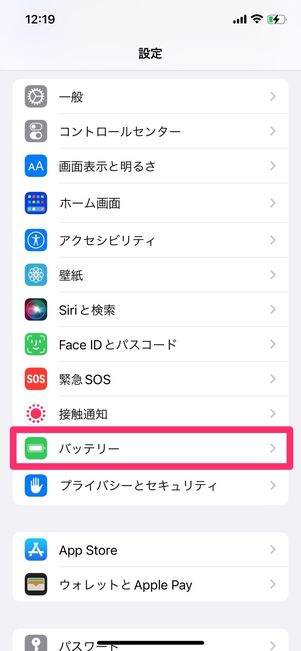

「設定」アプリを開いたら[バッテリー]を選択し、「バッテリー残量(%)」をオンにします。これにより、ホームボタンのあるモデルでは電池マークのすぐ左に、ホームボタンのないモデルでは電池マークの中にバッテリー残量がパーセント表示されるようになります。

パーセント表示がオフの状態

パーセント表示がオンの状態
ホームボタンのないモデルでバッテリーのパーセント表示をオンにすると、残量のパーセントを示す数字が表示される代わりに、電池マーク内が塗りつぶされて残量を示すアニメーションが非表示となります。ホームボタンのあるモデルの場合は、従来どおりパーセント表示と電池マークでの残量の両方が表示されます。
なお、iOS 16以降であっても以下のモデルはバッテリーのパーセント表示に非対応となっています。
- iPhone 13 mini
- iPhone 12 mini
- iPhone 11
- iPhone XR
上記のモデルを利用している場合は、次章以降で紹介する方法でバッテリー残量を確認します。
コントロールセンターでバッテリー残量のパーセント表示を確認する
コントロールセンターを開くとバッテリー残量をパーセントで確認できます。画面右上から下にスワイプしてコントロールセンターを引き出すと、画面右上にバッテリー残量がパーセント表示されます。
iOS 16以前を搭載している場合や、バッテリーのパーセント表示に非対応のモデルなどは、普段はアイコンの状態でバッテリー残量を気にしつつ、コントロールセンターで正確な数値をときどき確認するという使い方をするとよいでしょう。
ウィジェットでバッテリー残量のパーセント表示を確認する
iPhoneのバッテリー残量をパーセントで確認する方法は、もう1つあります。それは「ウィジェット」で確認する方法です。
AirPodsなどのApple系の周辺機器を利用している人や、コントロールセンターを都度開くのが面倒だという人は、バッテリーのウィジェットをホーム画面に追加すると便利です。
ホーム画面の空白部分を長押しして「+」をタップ
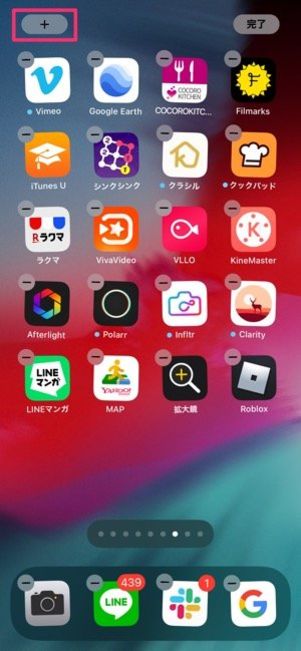
ホーム画面の空白部分を長押しすると、アプリのアイコンが揺れ出します。画面左上の[+]ボタンをタップしてください。
バッテリーのウィジェットを選択
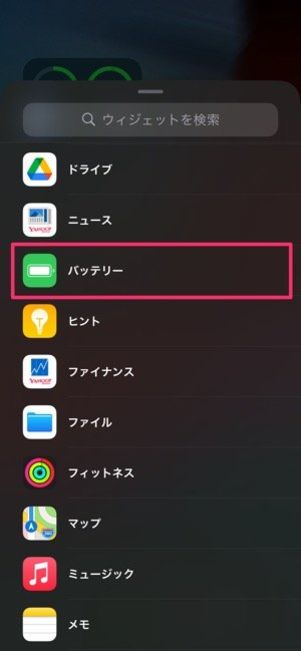
画面をスクロールし、[バッテリー]のウィジェットを選択します。
バッテリーのウィジェットは初期状態で選択できるため、別アプリをインストールする必要はありません。

ウィジェットのスタイルを選択します。ウィジェットは大中小あわせて3種類あります。
ウィジェットを選択したら、[ウィジェットを追加]をタップしてください。
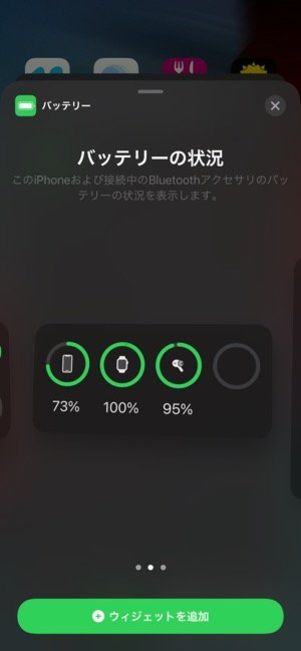
現在使用しているiPhoneとは別に、iPadやAirPods、Apple Watch、2台目以降のiPhoneを所有していれば、ペアリングすることで別機器のバッテリー残量もチェックできます。
ウィジェットの追加が完了する

これで、ホーム画面にバッテリーのウィジェットが追加されました。ウィジェットからいつでもバッテリー残量を確認できます。
